windows任务栏大小可以改变吗 设置Win10任务栏图标的大小方法
更新时间:2023-12-09 09:01:41作者:xiaoliu
Windows 任务栏作为操作系统界面的重要组成部分,其大小对于用户体验和操作效率都有着重要的影响,许多用户可能会对于 Windows 任务栏的大小是否可以进行自定义设置产生疑问。事实上在 Windows 10 中,我们可以通过一些简单的方法来调整任务栏图标的大小,以适应个人的使用习惯和需求。下面我们将介绍一些设置 Win10 任务栏图标大小的方法,帮助大家更好地使用和定制自己的任务栏。
具体步骤:
1.在Windows10系统桌面,点击桌面左下角的开始按钮。在弹出菜单中点击“设置”按钮
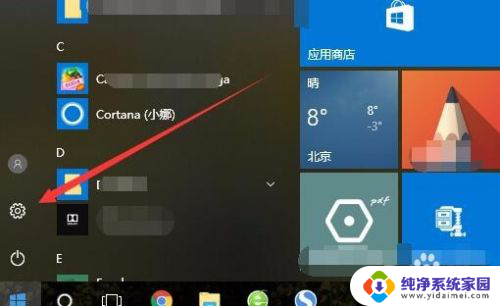
2.在打开的Windows10设置窗口中,点击“个性化”图标。
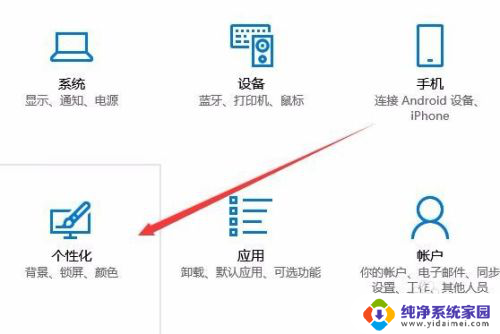
3.在打开的个性化设置窗口中,点击左侧边栏的“任务栏”菜单项。
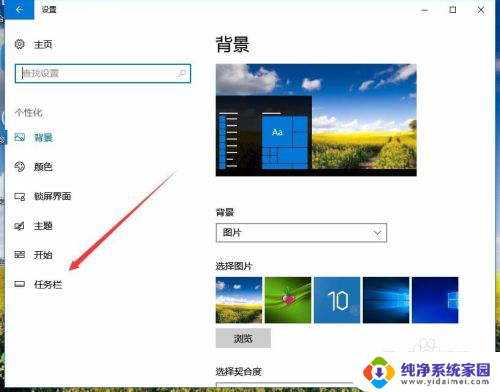
4.在右侧新打开的窗口中找到“使用小任务栏按钮”设置项,点击下面的开关,把其关闭就可以了。这样任务栏的图标会变大一些。
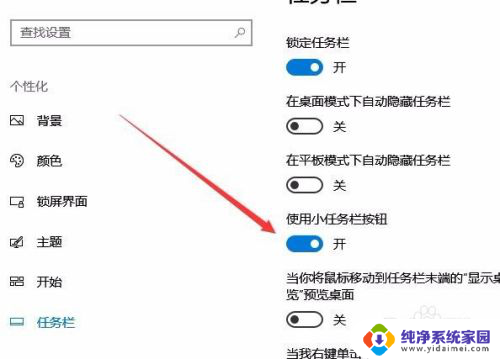
以上是关于是否可以更改Windows任务栏大小的全部内容,如果您遇到这种情况,您可以按照以上方法进行解决,希望这些方法能够帮助到大家。
windows任务栏大小可以改变吗 设置Win10任务栏图标的大小方法相关教程
- 底部任务栏图标放大 Win10任务栏图标大小怎么改变
- 如何调整任务栏图标大小 Win10任务栏图标怎么调整大小
- win10任务栏大小调整 Win10任务栏图标怎么调整大小
- win10任务栏怎么调大小 win10任务栏图标如何调整大小
- win10任务栏怎么调节大小 设置Win10任务栏图标的尺寸
- windows10任务栏图标大小怎么调 Win10任务栏图标怎么放大
- 电脑任务栏的图标怎么放大 Win10任务栏图标怎么变大
- win10任务栏放大 win10任务栏图标怎么调整大小
- 放大任务栏图标 Win10任务栏图标放大设置指南
- 任务栏 图标 Win10任务栏小图标设置方法
- 怎么查询电脑的dns地址 Win10如何查看本机的DNS地址
- 电脑怎么更改文件存储位置 win10默认文件存储位置如何更改
- win10恢复保留个人文件是什么文件 Win10重置此电脑会删除其他盘的数据吗
- win10怎么设置两个用户 Win10 如何添加多个本地账户
- 显示器尺寸在哪里看 win10显示器尺寸查看方法
- 打开卸载的软件 如何打开win10程序和功能窗口